word怎么删除空白页操作方法
分类:windows7教程 发布时间:2020-06-10 17:00:00
word是我们最常用的办公软件。但是经常会出现大量的空白页,那么word怎么删除空白页呢?今天我就为大伙解答这个疑问,带来了两种删除word空白页的办法。
第一种
1、把鼠标放在空白页的最上面,然后下拉,拉到你想要删除的位置
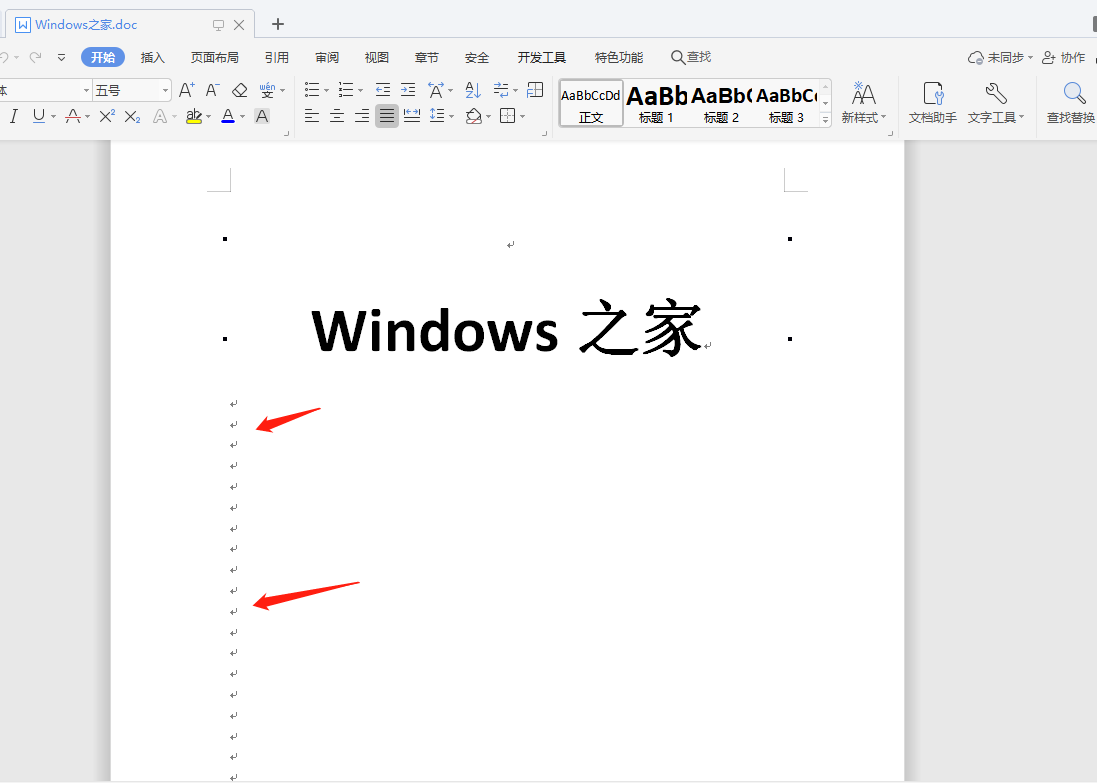
2、拉到想要删除的位置后按delete键或者删除键Backspace,就可以删除了
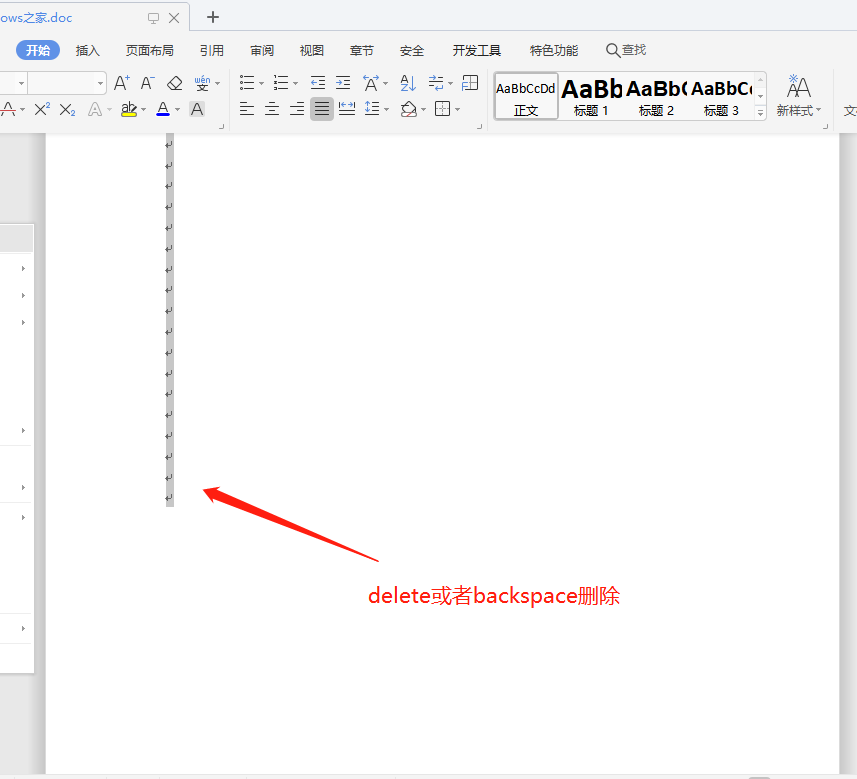
第一种下拉如果遇到页数多的话会比较慢所以我来介绍一下第二种
1、将鼠标放在第一行点一下
2、将右边的滑动拖到你想要删除的位置底部,按住shift点击你需要删除的位置就全选了,然后按delete键或者删除键Backspace,全部删除。






 立即下载
立即下载







 魔法猪一健重装系统win10
魔法猪一健重装系统win10
 装机吧重装系统win10
装机吧重装系统win10
 系统之家一键重装
系统之家一键重装
 小白重装win10
小白重装win10
 杜特门窗管家 v1.2.31 官方版 - 专业的门窗管理工具,提升您的家居安全
杜特门窗管家 v1.2.31 官方版 - 专业的门窗管理工具,提升您的家居安全 免费下载DreamPlan(房屋设计软件) v6.80,打造梦想家园
免费下载DreamPlan(房屋设计软件) v6.80,打造梦想家园 全新升级!门窗天使 v2021官方版,保护您的家居安全
全新升级!门窗天使 v2021官方版,保护您的家居安全 创想3D家居设计 v2.0.0全新升级版,打造您的梦想家居
创想3D家居设计 v2.0.0全新升级版,打造您的梦想家居 全新升级!三维家3D云设计软件v2.2.0,打造您的梦想家园!
全新升级!三维家3D云设计软件v2.2.0,打造您的梦想家园! 全新升级!Sweet Home 3D官方版v7.0.2,打造梦想家园的室内装潢设计软件
全新升级!Sweet Home 3D官方版v7.0.2,打造梦想家园的室内装潢设计软件 优化后的标题
优化后的标题 最新版躺平设
最新版躺平设 每平每屋设计
每平每屋设计 [pCon planne
[pCon planne Ehome室内设
Ehome室内设 家居设计软件
家居设计软件 微信公众号
微信公众号

 抖音号
抖音号

 联系我们
联系我们
 常见问题
常见问题



